PR
簡単!弥生のスマホアプリでレシート取り込み!【教員からフリーランス】
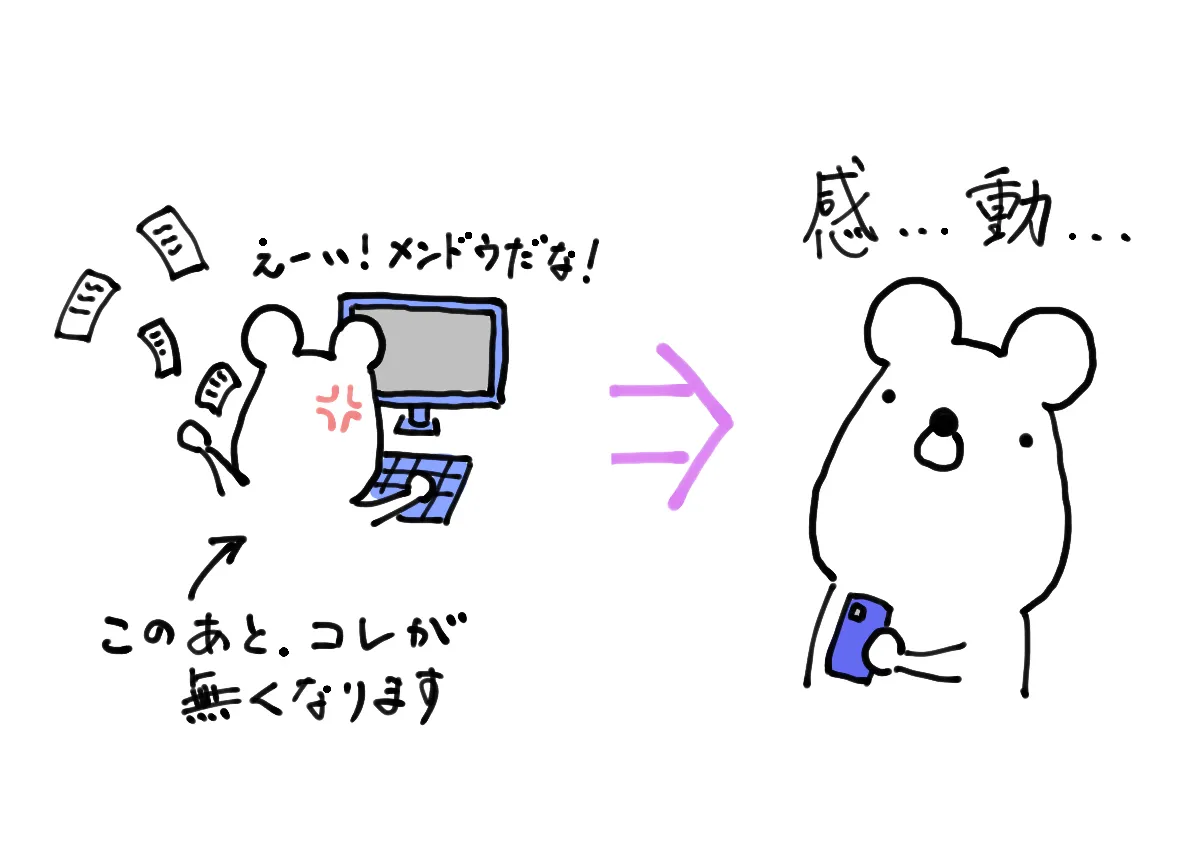
個人事業主での会計業務の強い味方、「やよいの青色申告オンライン」。
この「やよい」は入力するだけで仕訳を自動でしてくれて、しかも複式簿記で記帳してくれるのでいわゆる「青色申告」に対応してくれます。
月々の支払いはかなり安くあげられるのですが、機能もとても充実しています。
中でもぜひ使ってほしい機能が「スマート取引取込」です。
銀行口座やクレジットカードと連携して、明細から自動的に仕訳入力をしたり、スマホアプリでレシートを撮影して自動的に取引を読み込んで仕訳入力をしたり、とにかく便利です!
この記事では、スマート取引取込の便利機能のひとつ「スマホアプリでレシートを撮影して取り込む」方法を説明します。
 クマ
クマ設定〜取り込み・自動入力まで、メチャクチャ簡単にできます!
スマホアプリのインストール
「App Store」「Playストア」で「弥生 レシート取込アプリ」と検索して、レシート取込アプリをインストールします。
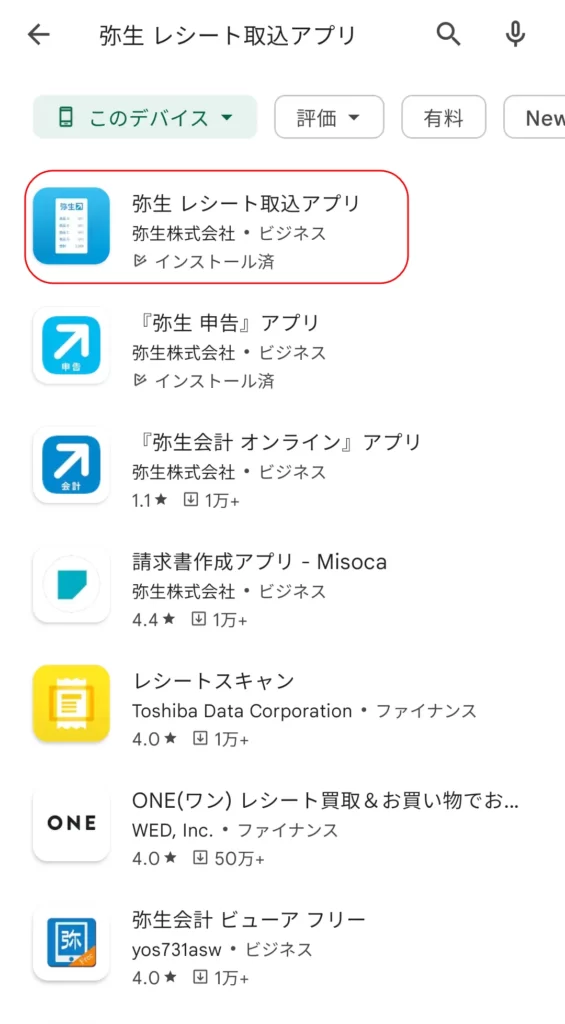
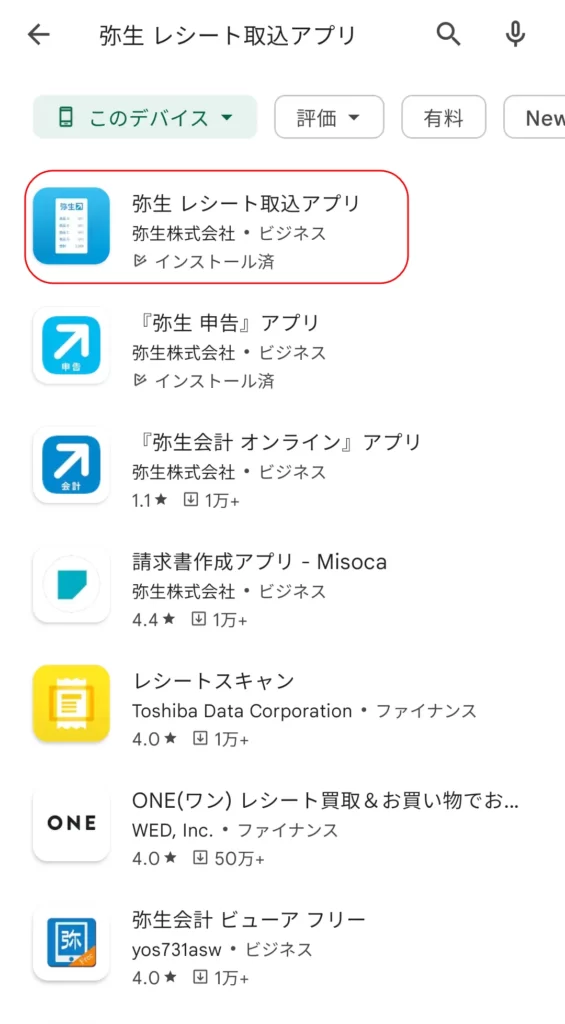
スマホアプリの設定
設定、というほどではないですが、「やよい」のIDとパスワードを使ってログインする必要があります。
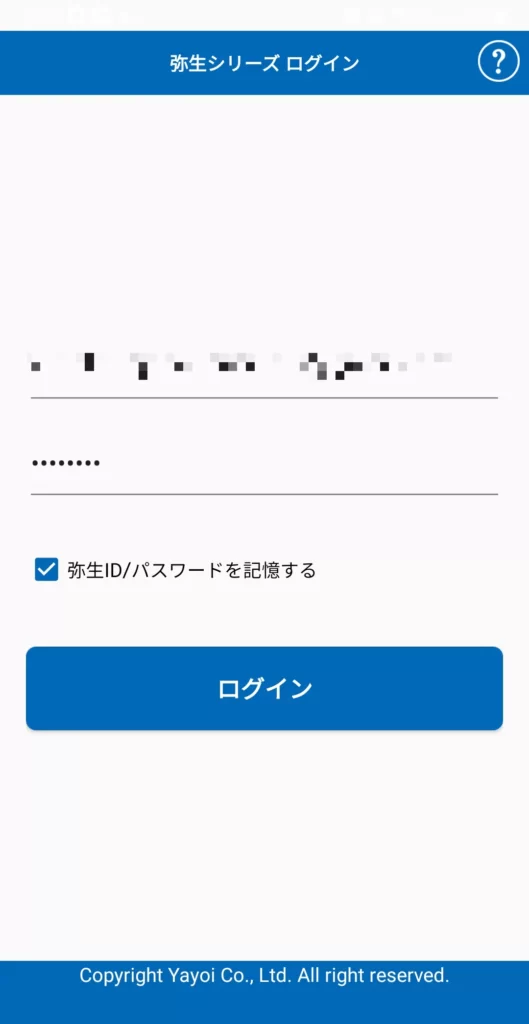
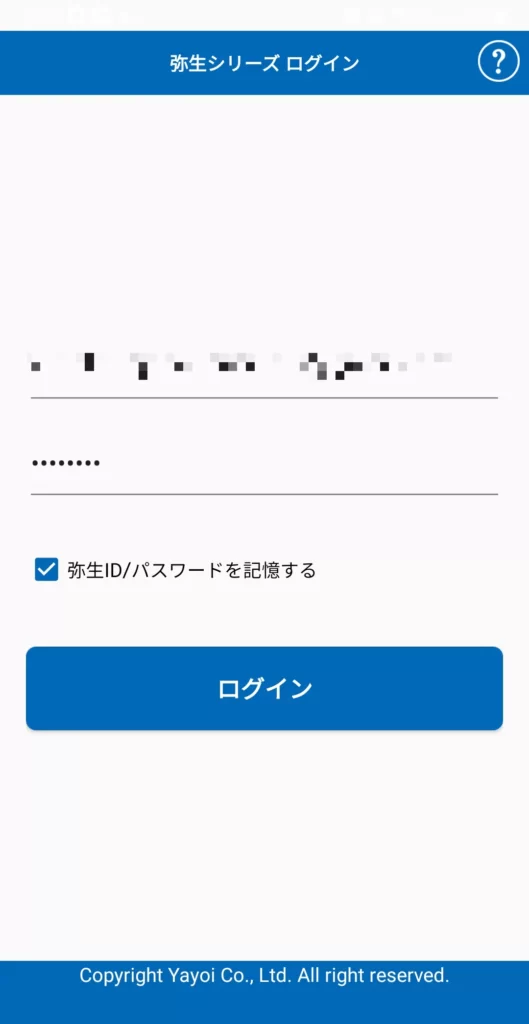
上手くログインできたら次のような画面になるはずです。
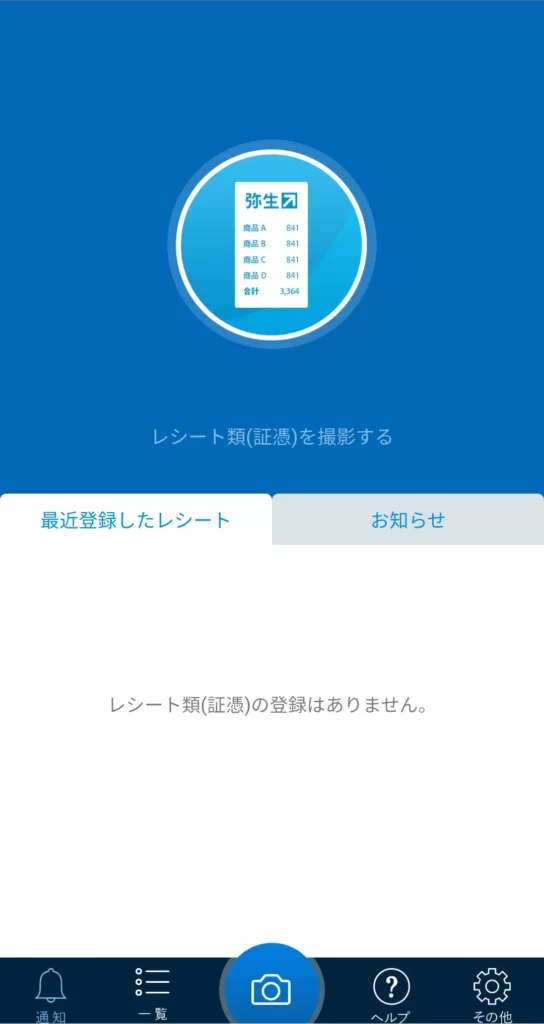
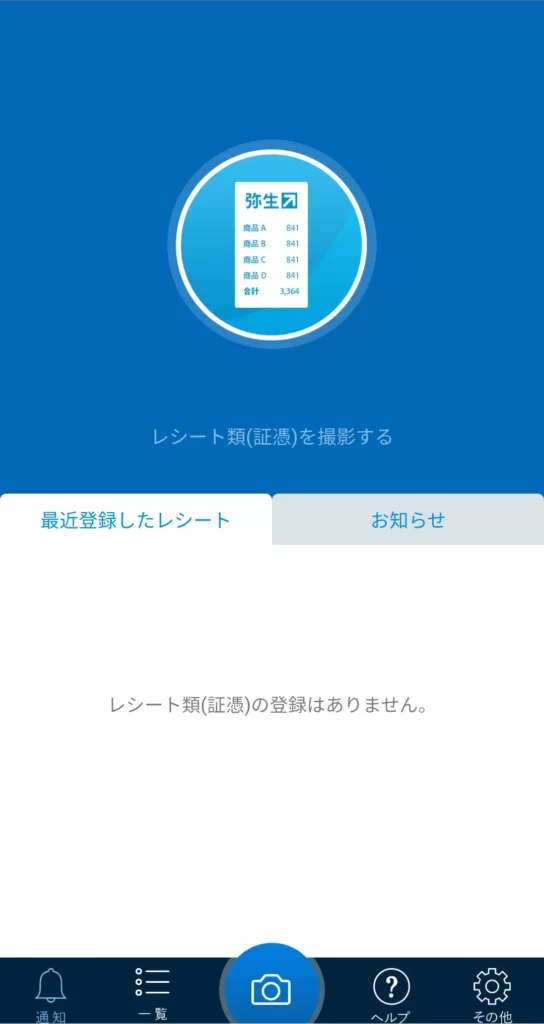



このアプリ自体は「レシートを撮影→やよいの青色申告オンラインに送る」というだけなのでとてもシンプルです。
スマホアプリでレシート撮影してみる
実際に撮影してみましょう。


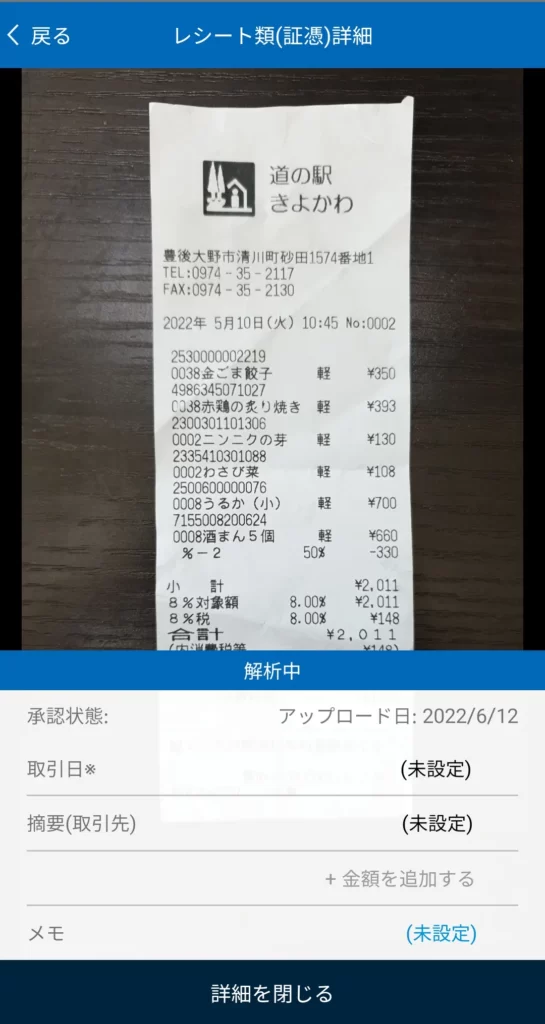
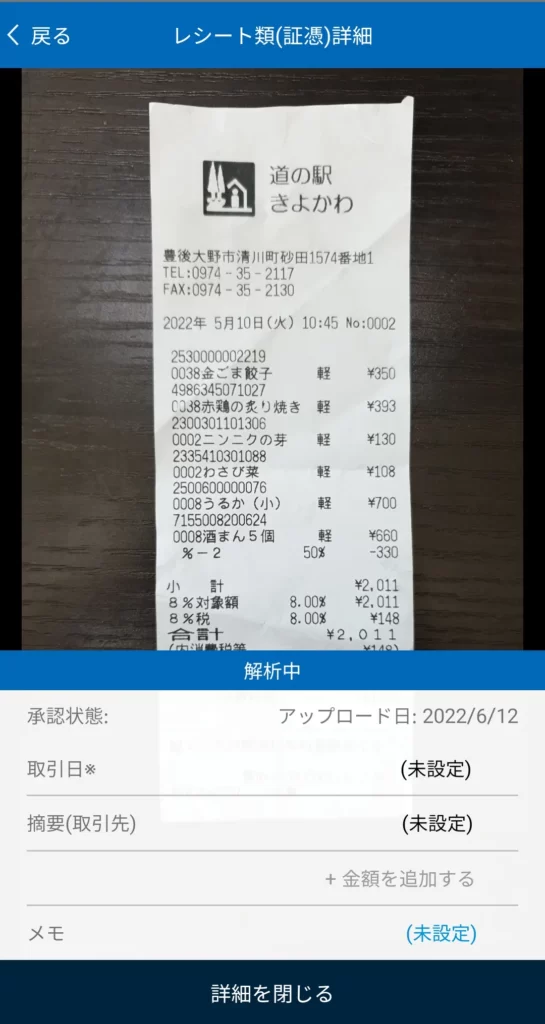
「カメラ」をタップしてレシート全体を写して「送信」するだけです。
撮った直後は「解析中」ですが、しばらくすると解析が終わり「取引日」「摘要」「合計金額」が自動で入力されます。
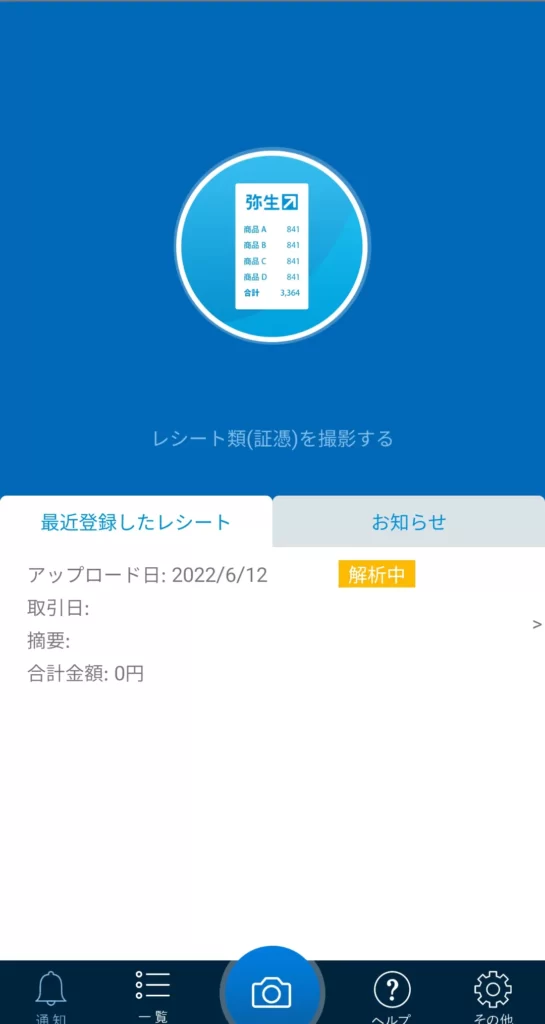
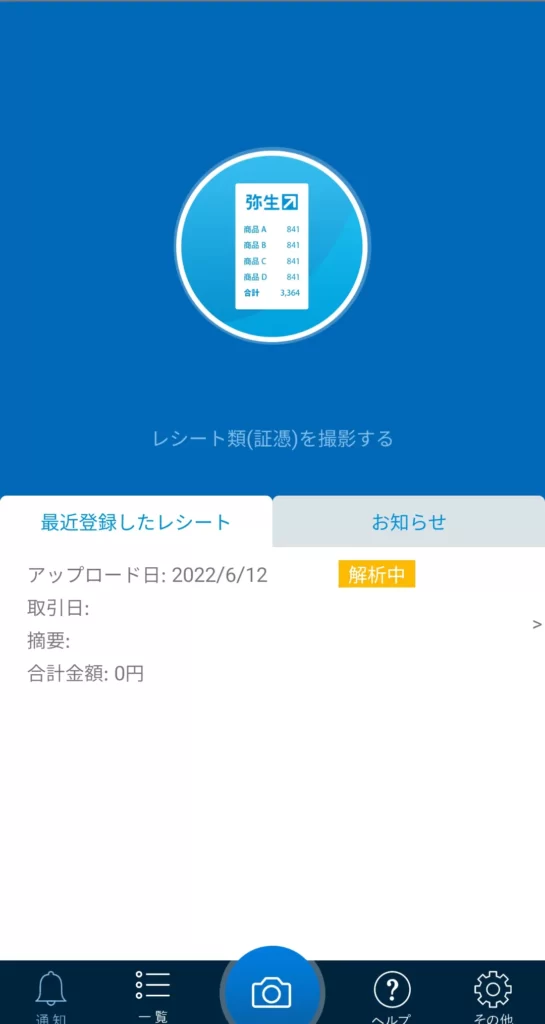
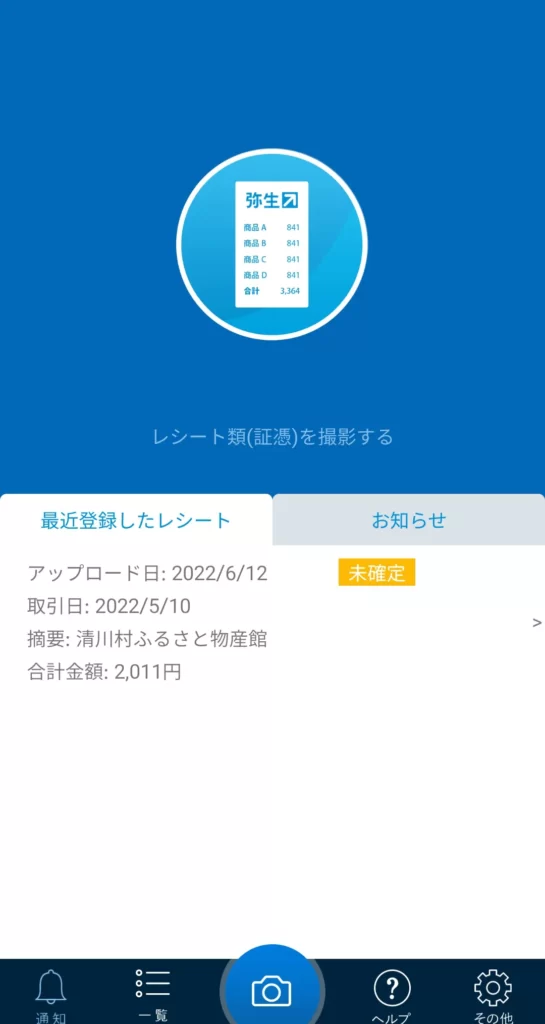
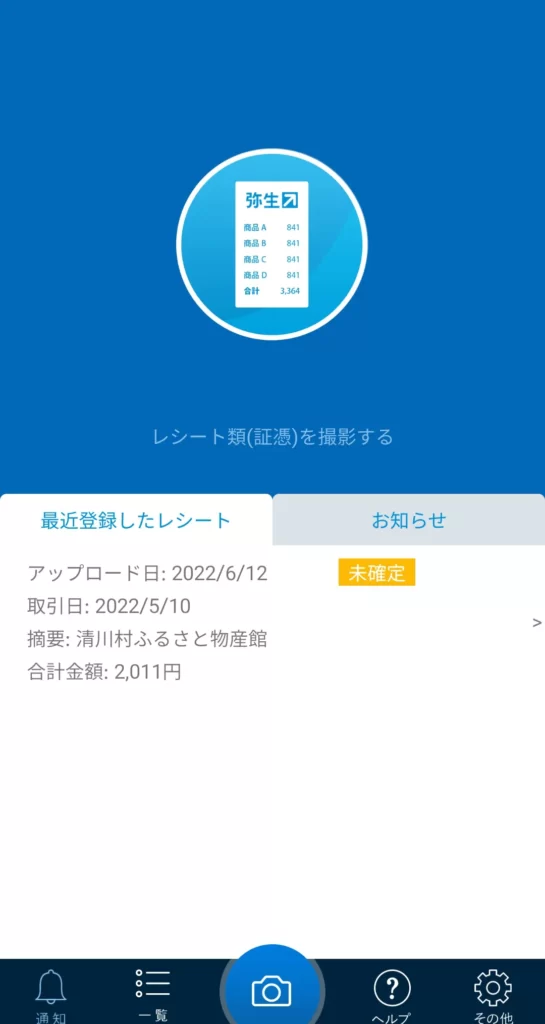



「これだけ?」ってくらい簡単に終わります。
「やよいの青色申告オンライン」にどう反映されるか?
やよいの青色申告オンラインにログインして、実際にどう反映されているか確認してみましょう。
「スマート取引取込」から「スキャンデータ取込」→「最近アップロードした画像を表示する」と、先ほど撮影したレシートが表示されるはずです。
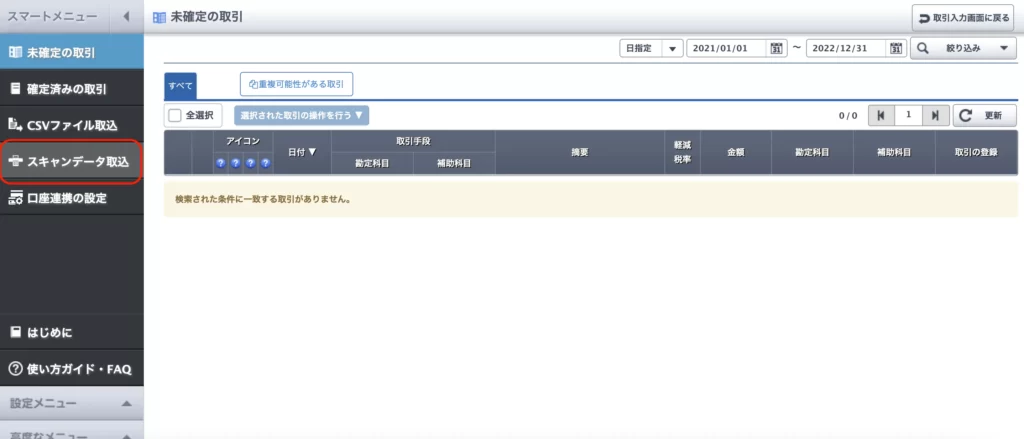
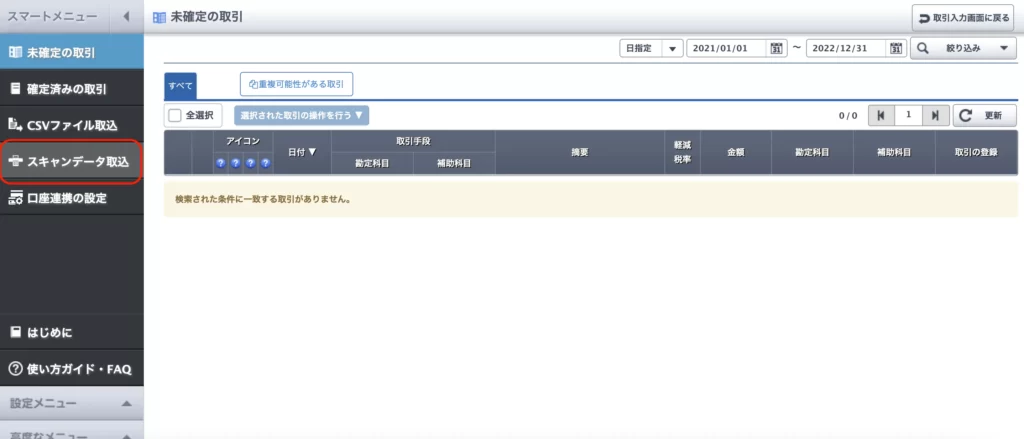
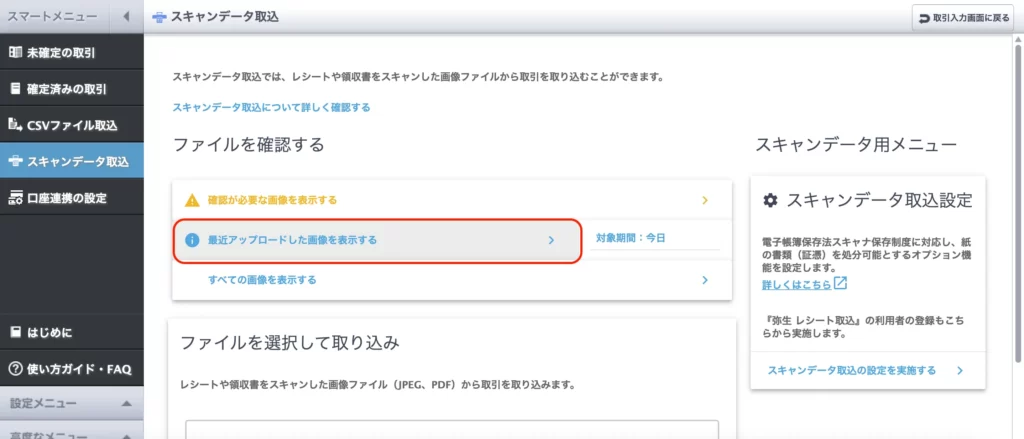
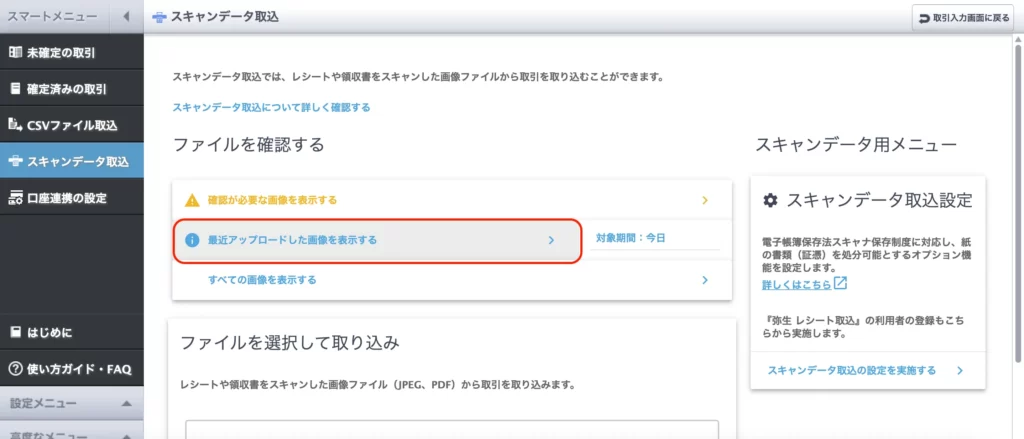
チェックを入れて、「保存」します。
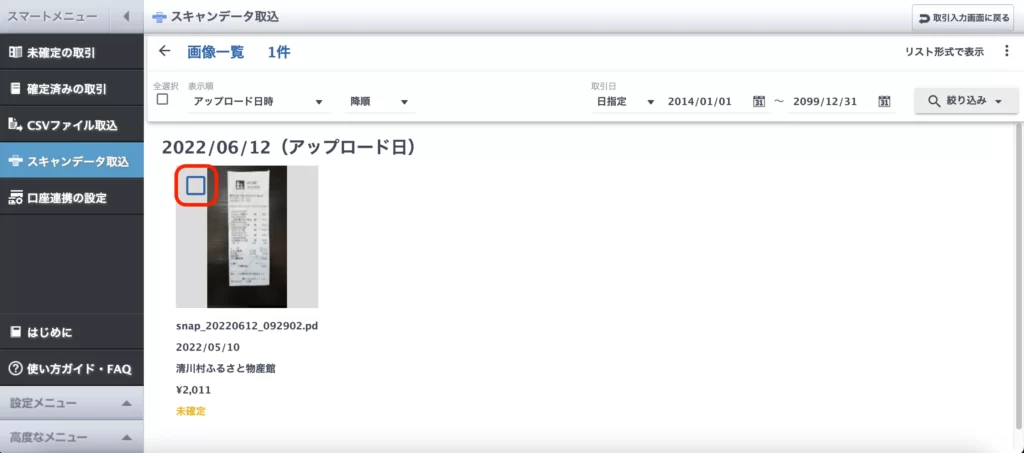
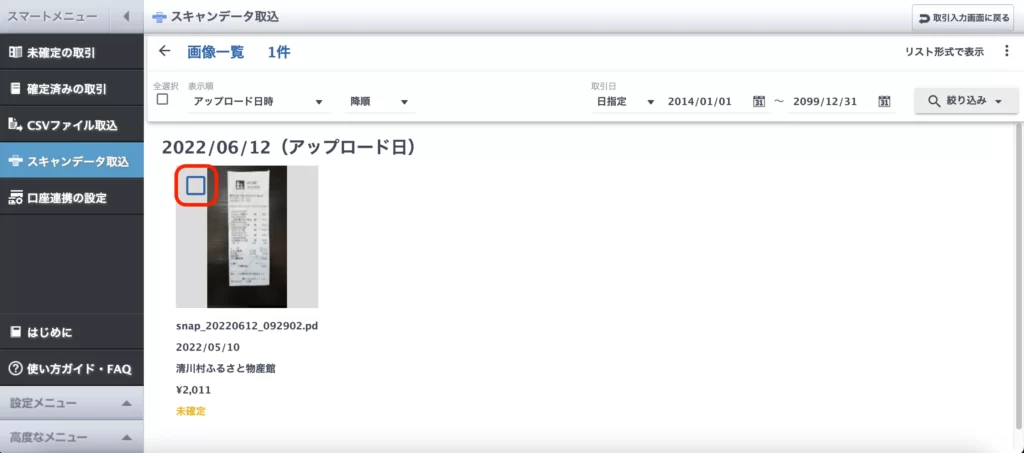
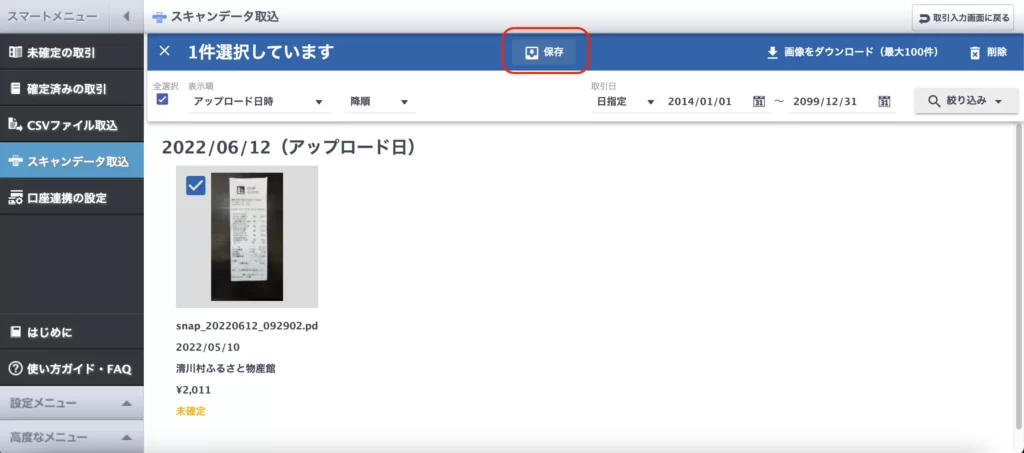
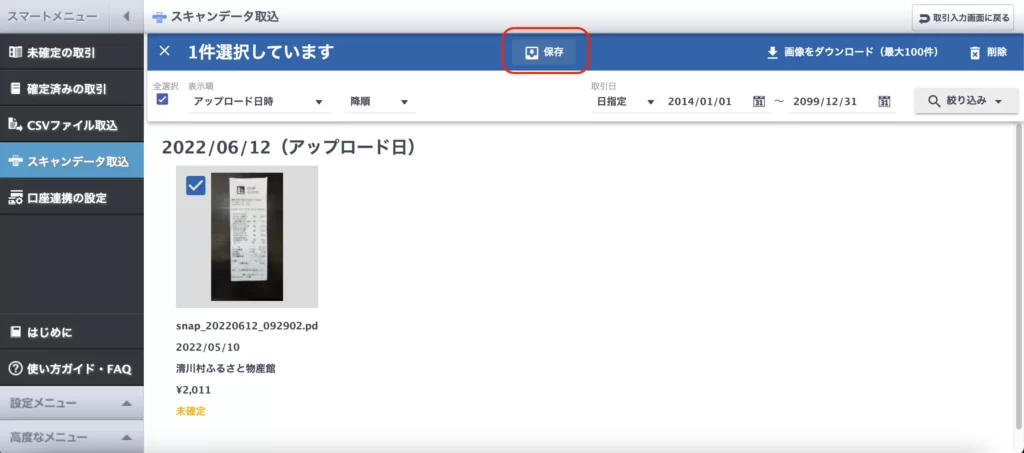
「未確定の取引」にデータがいくので、勘定科目だけ適切なものを選んでください。
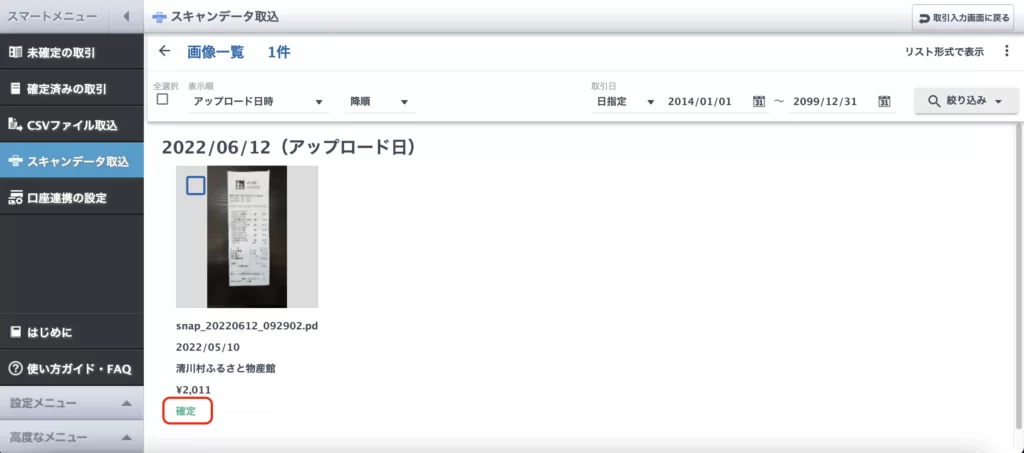
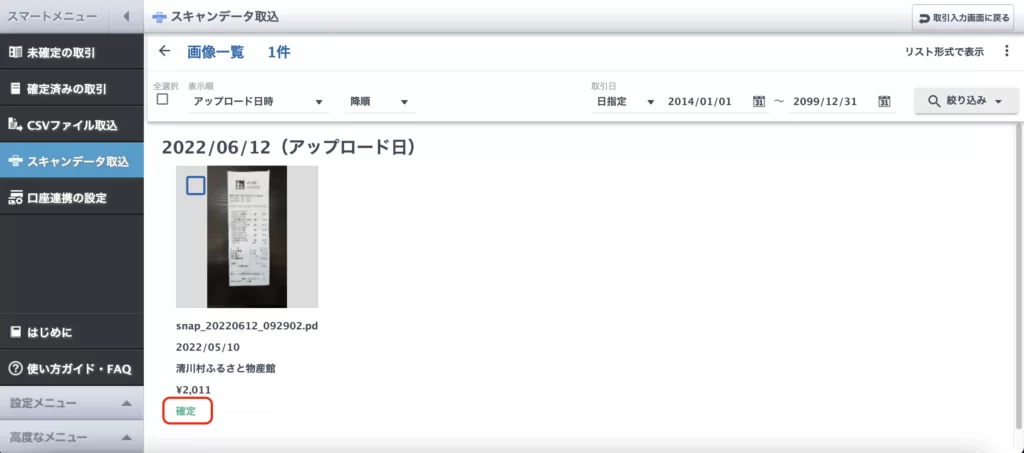
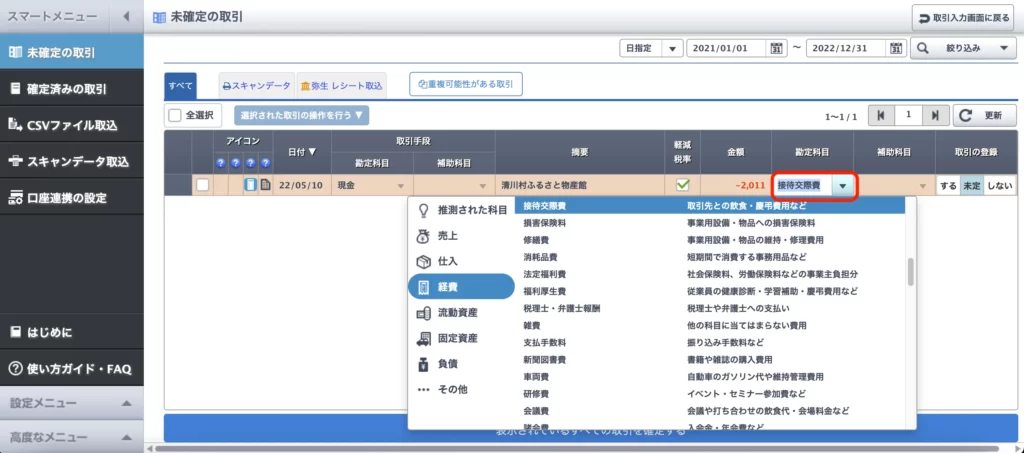
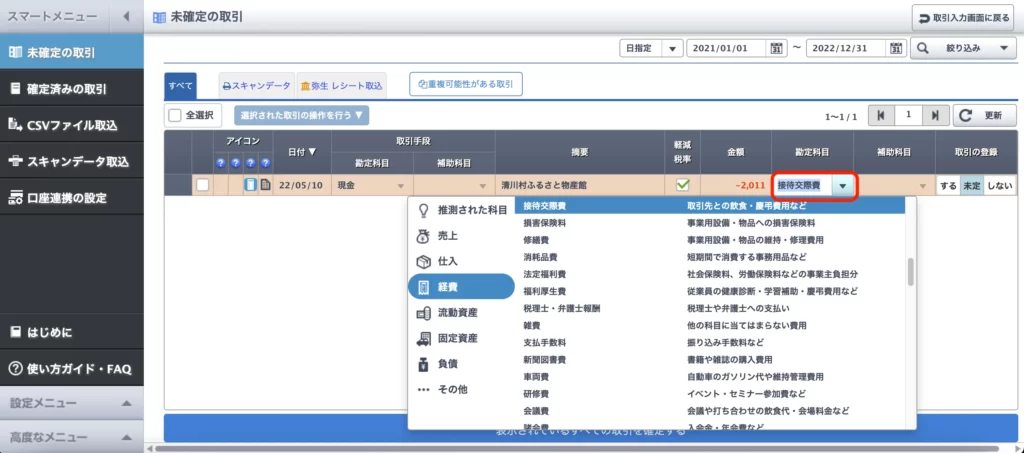
あとはチェックを入れて「選択された取引の操作を行う」から仕訳を確定させてください。
まとめ
「やよいの青色申告オンライン」は会計が苦手な個人事業主さんでも、簡単に仕訳入力をすることができます。
特に「スマート取引取込」は入力自体の手間が省けるので大変便利です。
今後も、やよいの便利な機能を紹介していきたいと思います!




「やよいの青色申告オンライン」は便利ですが、やはり確定申告の書類を作るのは大変です。
私の知り合いは会計関係は税理士さんに丸投げしているようです。「時間が浮くし、税金対策もしてくれるからお願いしている」ということなので、資金に余裕がある人は税理士さんにお願いしてもいいかもしれません。



税金対策はありがたいですよね…やはりプロに任せた方が確実だし安心です!
税理士さんを探すなら、「税理士ドットコム」がオススメです。税理士さんを探しているなら一度は耳にしたことがあるのではないでしょうか?
とにかく実績No.1がウリで、税理士さんを簡単に探せて費用も安く抑えることができます!




